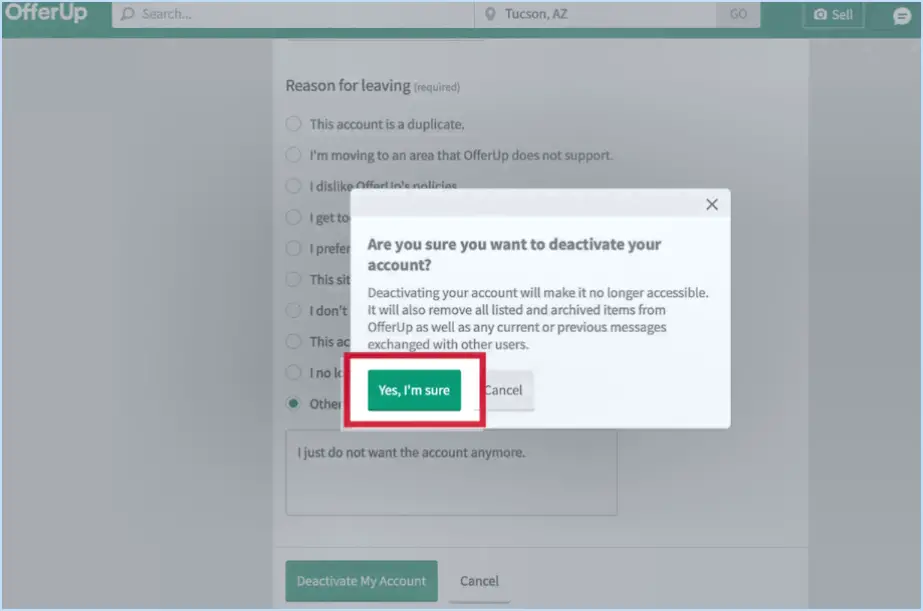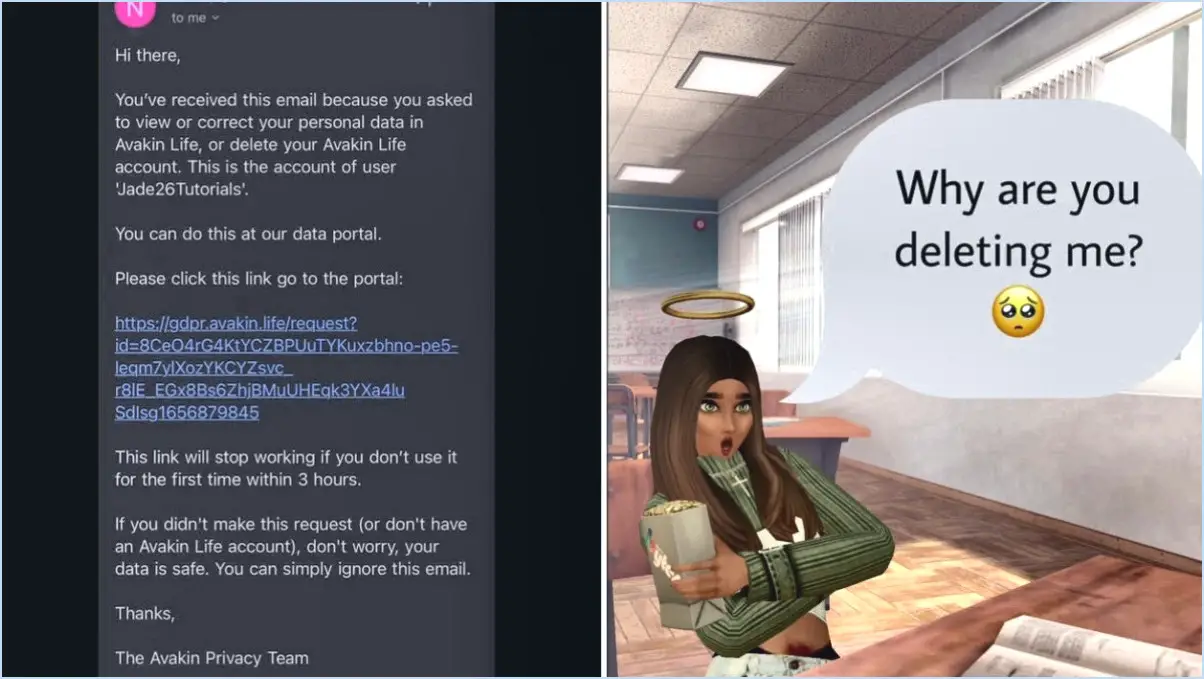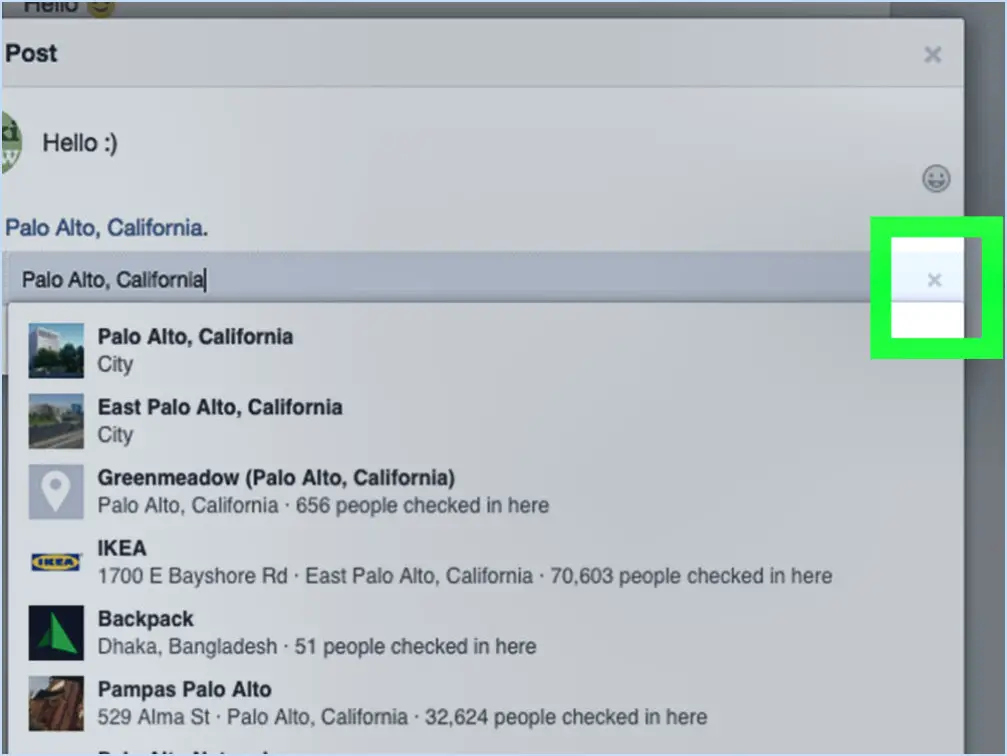Comment supprimer un invité de Zola?
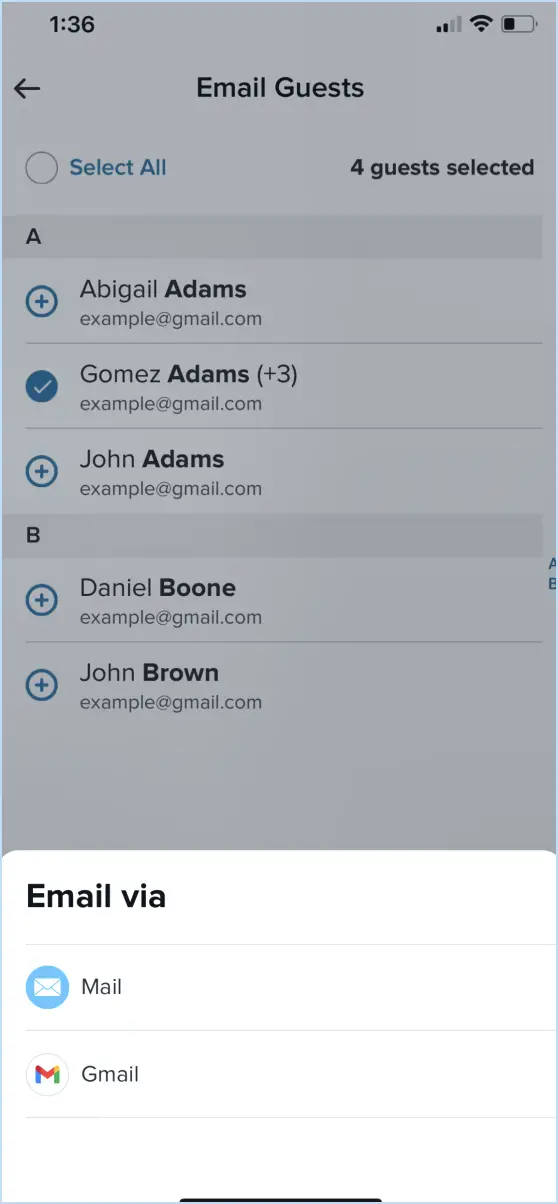
Pour retirer un invité de Zola, suivez les étapes suivantes pour une expérience transparente :
- Connectez-vous à votre compte : Connectez-vous à votre compte Zola à l'aide de vos informations d'identification.
- Accéder à la liste des invités : Accédez à la page de votre compte et trouvez l'onglet « Liste des invités ». Cet onglet est généralement situé dans une zone bien visible de votre tableau de bord pour un accès facile.
- Localisez l'invité : Faites défiler votre liste d'invités pour trouver l'invité que vous souhaitez supprimer. Son nom doit figurer dans la liste, ainsi que tous les détails qui y sont associés.
- Commencez la suppression : Une fois que vous avez localisé l'invité, vous remarquerez qu'un bouton « Supprimer » est placé à côté de son nom. Cliquez sur ce bouton pour lancer la procédure de retrait.
- Confirmer la suppression : Un message de confirmation apparaît, vous demandant si vous êtes sûr de vouloir supprimer l'invité. Confirmez votre choix en cliquant sur « Oui » ou sur une option similaire.
- Invité supprimé : Après confirmation, le nom de l'invité sera supprimé de votre liste d'invités Zola. Cette action étant irréversible, soyez certain de votre décision avant de poursuivre.
- Répétez l'opération si nécessaire : Si vous avez plusieurs invités à supprimer, répétez les étapes 3 à 6 pour chacun d'entre eux. Cette procédure permet de s'assurer que votre liste d'invités reflète fidèlement vos préférences.
N'oubliez pas que Zola est conçu pour être convivial et intuitif, ce qui rend le processus de suppression des invités très simple. En suivant ces étapes, vous pouvez gérer sans effort votre liste d'invités et vous assurer qu'elle ne comprend que les personnes avec lesquelles vous souhaitez partager cette occasion spéciale.
Pour une expérience de planification simplifiée, gardez votre compte Zola à jour avec vos dernières décisions. Cela vous permet, ainsi qu'à vos invités, de rester informés et de participer aux préparatifs du mariage.
Comment supprimer des RSVP sur Zola?
Certainement ! La suppression des RSVP sur Zola est un processus simple. Voici comment procéder :
- Connectez-vous : Connectez-vous à votre compte Zola.
- Page de l'événement : Naviguez vers la page de l'événement spécifique où les RSVP sont enregistrés.
- Localiser RSVP : Recherchez l'entrée RSVP que vous souhaitez supprimer.
- Cliquez sur Supprimer : Recherchez le bouton « Supprimer » situé à côté de l'entrée RSVP.
- Confirmez : Une demande de confirmation peut apparaître. Confirmez la suppression.
En suivant ces étapes, vous pouvez facilement supprimer les RSVP indésirables de votre événement Zola. N'oubliez pas de revérifier votre sélection avant de confirmer. Gardez votre liste d'invités à jour sans effort !
Comment modifier la liste des invités sur Zola?
Pour modifier votre liste d'invités sur Zola, suivez les étapes suivantes :
- Allez sur la page de l'événement : Connectez-vous à votre compte Zola et accédez à la page de l'événement en question.
- Accéder à la liste des invités : Sur la page de l'événement, repérez la colonne de gauche et cliquez sur « Liste des invités ».
- Ajouter des invités : Pour ajouter des invités, cliquez sur l'option « Ajouter des invités ». Vous pouvez saisir leur nom, leur adresse électronique et tout autre détail pertinent.
- Supprimer des invités : Pour supprimer des invités, recherchez le nom de l'invité dans la liste et sélectionnez l'option de suppression ou d'effacement.
- Sauvegarder les modifications : Après avoir effectué vos modifications, n'oubliez pas de les enregistrer pour mettre à jour la liste des invités.
Gardez à l'esprit que les étapes peuvent varier légèrement en fonction des mises à jour de la plateforme, mais ce processus général devrait vous guider dans la modification de votre liste d'invités sur Zola.
Comment modifier mon adresse sur Zola?
Pour modifier votre adresse sur Zola, suivez les étapes suivantes :
- Connectez-vous : Connectez-vous à votre compte Zola.
- Modifier l'adresse : Repérez le bouton « Modifier l'adresse » dans les paramètres de votre compte.
- Mettre à jour les détails : Modifiez les informations relatives à votre adresse si nécessaire.
- Sauvegarder les modifications : N'oubliez pas d'enregistrer les informations mises à jour.
Si vous souhaitez obtenir de l'aide, vous pouvez contacter l'équipe d'assistance à la clientèle de Zola à l'adresse suivante [email protected] Ils se feront un plaisir de vous aider tout au long du processus.
Comment supprimer une liste d'invités sur le nœud?
Pour supprimer une liste d'invités sur The Knot, suivez les étapes suivantes :
- Cliquez sur « Edit your Guest List ».
- Faites défiler la page jusqu'en bas.
- Localisez le bouton « Supprimer ».
- Cliquez sur le bouton « Supprimer ».
Cette action supprimera tous les invités de votre liste.
Pouvez-vous exporter votre liste d'invités depuis Zola?
Bien que Zola ne dispose pas d'une fonction d'exportation directe, vous pouvez exporter votre liste d'invités depuis Zola en transférant les détails de votre événement vers Google Calendar. Accédez à la page de votre événement sur Zola, puis appuyez sur l'option « Exporter vers Google Calendar » située au sommet de la page.
Peut-on répondre à une invitation par l'intermédiaire de Zola?
Zola, une plateforme populaire de registre de mariage, facilite principalement l'enregistrement des cadeaux. Cependant, elle n'offre pas de fonction RSVP. Pour gérer la participation à un événement, envisagez d'utiliser des outils RSVP dédiés ou d'autres plateformes spécialisées dans l'organisation d'événements.
Combien de temps faut-il pour recevoir des invitations de Zola?
Le délai d'envoi des invitations Zola varie en fonction de la popularité du registre et de la distribution existante des invitations. Il n'y a pas de durée fixe ; elle dépend de la demande du registre et des invitations précédentes.